macOS 版 Send to Kindle 新增 USB File Manager 应用

Kindle Scribe 自 5.16.3 版本固件开始,USB 文件传输协议从 UMS 变成了 MTP,也就是说,Kindle 通过 USB 数据线连接电脑后,不再以磁盘形式而是作为设备出现。这种改变也出现在 2024 年发布的 Kindle 系列设备上,包括新款入门版 Kindle、Paperwhite、Colorsoft 和 Scribe。
可以说,2024 年是 Kindle 设备文件传输协议全部换用 MTP 的一个分水岭,之前的 Kindle 设备仍然保持原来的文件传输方式不变,而此后的 Kindle 设备则全部变成了新的文件传输方式。
这对 Windows 用户来说不是个问题,因为 Windows 系统原生支持 MTP 协议。Kindle 虽然会作为设备出现,但用户仍可像操作磁盘那样管理 Kindle 中的文件,不会觉察到与以前有太大差别。用户唯一能感受到区别的是,无法使用不支持 MTP 协议的第三方软件管理 Kindle 内容。
而这对 macOS 系统用户来说就相当不方便了,因为它不像 Windows 那样原生支持 MTP,需要额外的软件才能管理 Kindle 中的文件。虽然亚马逊推荐用户使用其提供的 Send to Kindle 服务传输文件,但仍无法忽略用户利用 USB 数据线传输文件的需求,因此随着 2024 新款 Kindle 系列设备的推出,亚马逊为 macOS 系统用户开发了专用的 USB File Manager 应用。
注意,USB File Manager 并未单独提供下载,而是附加在 macOS 版 Send to Kindle 应用中。
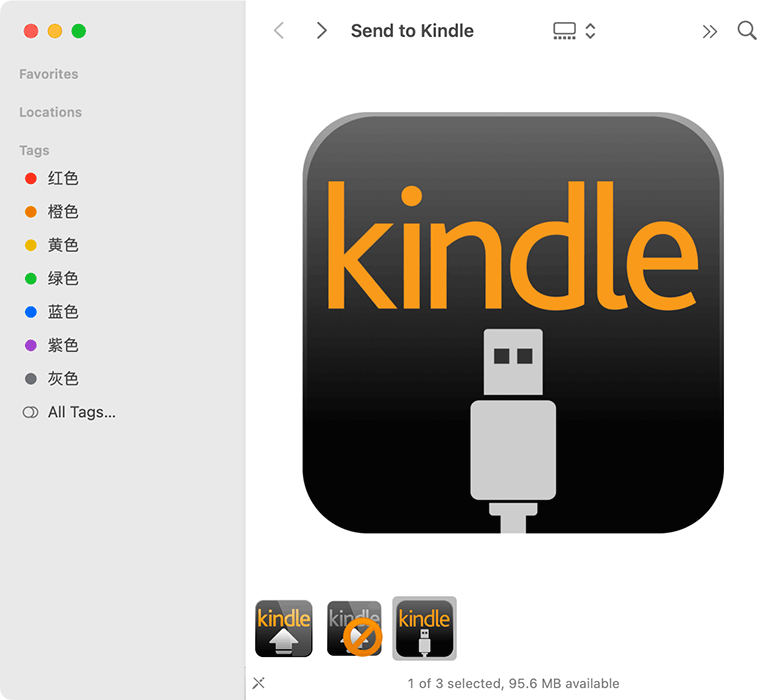
USB File Manager 适用版本为 12 或更新的 macOS 系统,支持 Intel 和 M 系列处理器。亚马逊还在其相关文档中提示说,对于 OSX 10.5 或更早的系统,或 2024 年以前发布的 Kindle 设备,除 Kindle Scribe 外,均无需单独使用额外的软件管理 Kindle 中的文件。
你可以通过以下链接下载包含 USB File Manager 的 macOS 版 Send to Kindle 安装程序。
- macOS 版 Send To Kindle 安装程序下载:官方链接
USB File Manager 的用法很简单。只需要打开安装好的 USB File Manager 应用,然后用 USB 数据线将你的 Kindle 连到电脑,就可以浏览 Kindle 中的文件和文件夹了。你可将文件拖拽 Kindle 中(如存放电子书的 documents 文件夹),也可对 Kindle 中的文件进行删除或重命名操作。
注意,目前 USB File Manager 仅支持拖拽方式传输文件,并且单次不超过 2000 个文件。另外,以往要断开 Kindle 与电脑的连接,需要在电脑上弹出磁盘,而对于新的传输方式,则需要在 Kindle 屏幕上点击断开连接按钮,或直接拔出 USB 数据线。
当然,除了 USB File Manager,用户仍然可使用第三方软件,如已经被 Google 废弃的 Android File Transfer,只是亚马逊无法验证和保证这些替代品的安全性、功能性或可靠性。
© 「书伴」原创文章,转载请注明出处及原文链接:https://bookfere.com/post/1134.html
延伸阅读
- [每周一书]《演讲的力量》如何提高公众表达的能力
- [每周一书] 信息鸿沟、经济全球化与《仿制药的真相》
- 334.76 元古龙文集(第二辑)限时免费优惠券
- [每周一书]《未来简史》我们将去向何方?
- 中国科幻现状:科幻阅读的春天在哪里
- 利用 ChatGPT 分析理解阅读英文原著时遇到的长难句
- [每周一书]《美妙的新世界》机械文明下的未来社会
- 重新认识汉字:不仅知其然还要知其所以然
- [每周一书] 读朱光潜《给青年的十二封信》
- [每周一书]《活下去的理由》一位抑郁症患者的自白
- [每周一书]《掌控谈话》让你不再害怕冲突
- 三体:上帝已死,但新的神话诞生了
- [每周一书] 读《人性中的善良天使》全面认识人类暴力
- Kindle Voyage 阅读器深度评测(三):硬件参数
- 亚马逊仍然支持第一代和第二代 Kindle 的注册

新款的KP6,连接电脑会显示kindle paperwhite 盘符,双击打开,就显示此文件夹为空?这样的是MTP usb驱动没有装好是吗?
你好,请问解决了吗,我也一样,电脑是win11,如果解决了,可以回复一下方法吗,谢谢